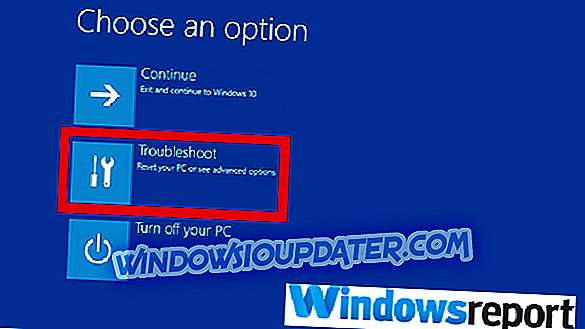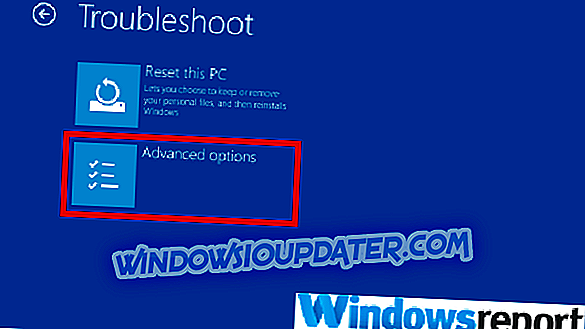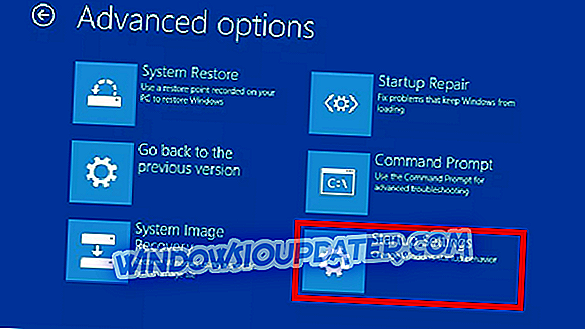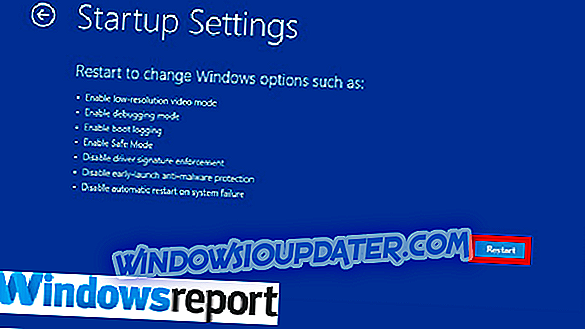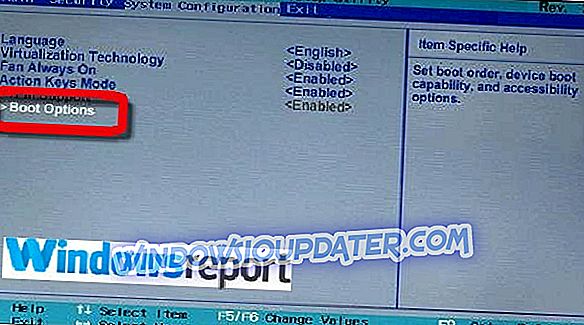Los problemas informáticos varían en su seriedad y frecuencia de ocurrencia. Algunos, como los problemas de arranque heredados, en ocasiones necesitarán soluciones complejas para resolver. Es posible que otros problemas, incluidos los que causan el problema de que la PC se atasca en la pantalla de la placa base, no requieran necesariamente tales correcciones.
De cualquier manera, siempre le aconsejamos que comience con la idea más simple que pueda pensar y solo progrese a soluciones alternativas "más difíciles" cuando todas sus ideas inteligentes se despeguen.
Ahora, el propósito de este artículo es mostrarle cómo solucionar el problema con el bloqueo de su PC en la pantalla de la placa base y hacer que su computadora arranque.
Como lo insinué anteriormente, mientras que el fallo técnico da miedo al principio, te sorprenderás de que se necesita un enfoque bastante simplista para superarlo.
Veamos primero los posibles desencadenantes de esta falla ...
Causas de la PC atascadas en un problema de pantalla de la placa base
El enganche puede surgir debido a varias razones:
- RAM del sistema : una mala memoria (tal vez debido a overclocking o una sobretensión) puede originar este problema en su computadora. También podría encontrar el problema molesto si una de sus ranuras de memoria es defectuosa.
- Configuración de inicio incorrecto : Al modificar la configuración de inicio inicial, por ejemplo, el uso de la herramienta MSCONFIG podría terminar causando este tipo de problemas.
- BIOS dañada: si, por algún motivo, el BIOS de su placa base se ha corrompido, puede estar seguro de los numerosos desafíos en el momento del arranque, como este PC atascado en el problema de la pantalla de la placa base. Por ejemplo, se sabe que una actualización fallida de la BIOS introduce esta materia obstinada.
En general, los problemas de PC pueden surgir debido a algunos sucesos muy extraños, algunos muy insignificantes, por lo que estos son solo un punto culminante.
¿Qué hacer si tu PC se atasca en la pantalla de la placa base?
Entonces, ¿qué debe hacer si su PC decide quedarse atascado en la pantalla de inicio de la BIOS en el inicio? Aquí hay algunas soluciones probadas.
Solución 1: reinicie su PC
Fácil pero funciona de vez en cuando. Verá que su PC podría estar enfrentando errores menores y muy temporales de lectura del BIOS, de modo que reiniciarla le ayudará a recargar la configuración correcta y arrancar correctamente.
Intenta esto y ve como va.

Solución 2: Arrancar en modo seguro
El modo seguro ayuda a corregir innumerables fallos de funcionamiento, desde un arranque lento hasta un arranque fallido y todo lo que se encuentre en el medio. Intentalo.
Pasos:
- Apague manualmente (por la fuerza) su PC alrededor de tres veces consecutivas. La pantalla Elegir una opción . Haga clic en solucionar problemas.
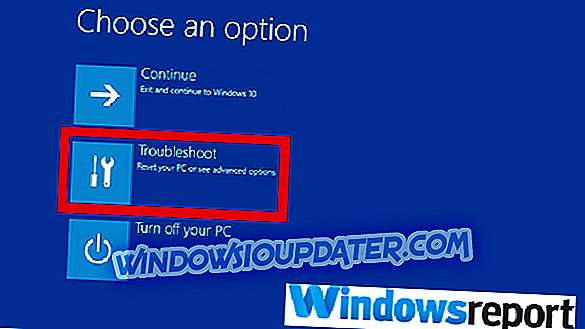
- Seleccione opciones avanzadas.
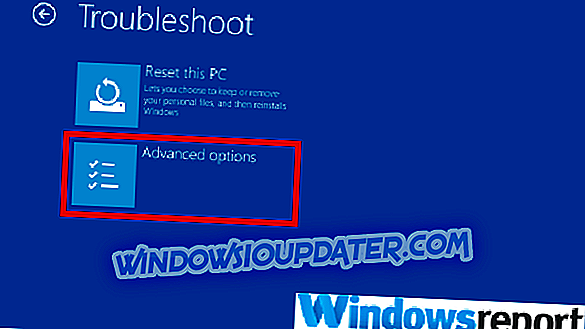
- A partir de ahí , seleccione Configuración de inicio.
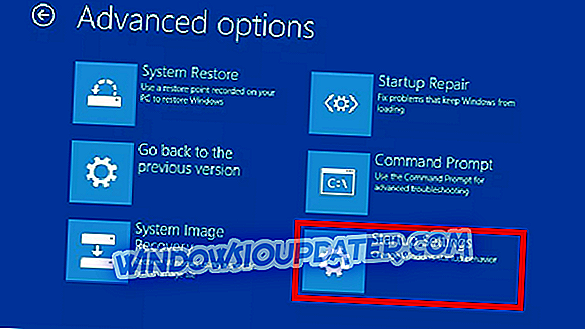
- Pulse Reiniciar .
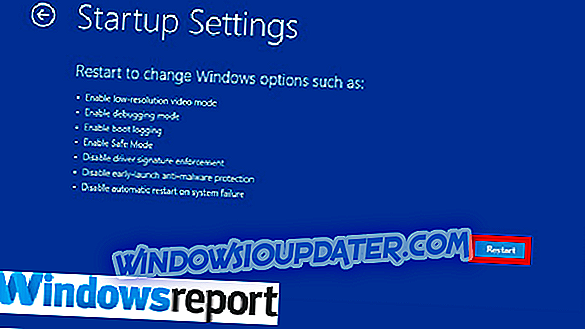
- Después de que su PC se haya reiniciado, verá una gran cantidad de opciones. Seleccione 4 / F4 para iniciarlo en modo seguro.
- Si se inicia, ejecute la restauración del sistema para devolver la configuración de su computadora a un estado de trabajo anterior.
Solución 3: Revise su orden de arranque
Si ha cambiado el orden de arranque, su PC tendrá dificultades para averiguar desde dónde arrancar, por lo que necesita rectificar la secuencia de arranque.
Pasos:
- Inicie su PC y obtenga su BIOS (presione la tecla derecha al inicio, por ejemplo, ESC, F9, F2, etc.).
- Localice el área de orden de inicio y asegúrese de que su disco duro esté configurado para ser el primer dispositivo de inicio.
- Reinicie su PC.
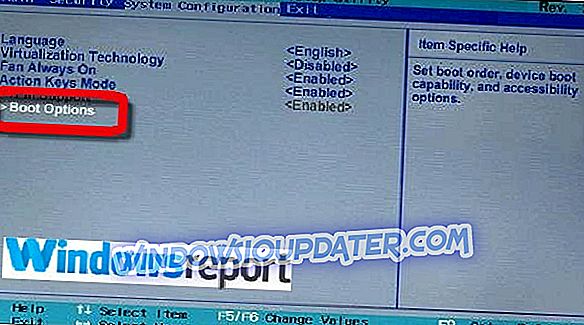
También experimentará el mismo problema si tiene un dispositivo externo, como un iPod enchufado. Por lo tanto, asegúrese de no tener dispositivos de almacenamiento externos como un disco duro USB conectado.
Solución 4: compruebe la memoria RAM
Ya vimos que la memoria del sistema (RAM) es una fuente frecuente de este tipo de error. Para recuperarse, reduzca la RAM e inspeccione los módulos de RAM instalados más sus ranuras.
Pasos:
- Abra su unidad de sistema.
- Localice las RAMs y:
- Retire las RAM una por una (cuando corresponda).
- A continuación, vuelve a insertar las RAM (nuevamente una por una) al intentar iniciar cada vez. Si la máquina se inicia sin una (o más) de las RAM, sepa que el problema está en las memorias. No hace falta decir que deberá reemplazar los módulos RAM sospechosos.
Solución 5: Borrar el CMOS (BIOS)
El borrado de la batería CMOS en su placa madre normalmente restablece la configuración de su BIOS a los valores predeterminados de fábrica.
Esto muestra los errores de configuración y las corrupciones existentes que allanan el camino para que la PC arranque.
Pasos:
- Apague todos los dispositivos periféricos conectados a la computadora.
- Desconecte el cable de alimentación del sistema de su fuente de alimentación de CA.
- Retire la cubierta de la caja de la computadora.
- Encuentra la batería CMOS en la placa base. Por lo general, la batería se encuentra en un soporte de batería horizontal / vertical, aunque también se puede conectar a un cabezal instalado a través de un cable.
- Retire la batería CMOS. Observe la orientación + y - si la batería CMOS está dentro de un soporte. Finalmente, saque suavemente la batería del conector. Para baterías conectadas con un cable al cabezal a bordo, simplemente desconecte el cable.
- Espere entre 1 y 5 minutos.
- Vuelva a insertar la batería.
- Vuelva a colocar la cubierta de la caja de la computadora.
- Vuelve a conectar todos los dispositivos y la computadora.
- Enciende la computadora.

Tenga en cuenta que este método es general y que su máquina puede necesitar pasos ligeramente diferentes, así que consulte el manual de su computadora o el sitio web del fabricante si no está seguro.
Además, a veces necesitará un destornillador para ayudar a presionar la pestaña (en el borde) del soporte de la batería
Con todo, esta solución funciona como un encanto en la mayoría de los casos.
Solución 6: Realizar una nueva instalación
En casos extremos, la única salida es reinstalar las configuraciones sospechosas. Es posible que deba reinstalar Windows, un disco duro nuevo o incluso una nueva placa base.
Sin embargo, esto debería ser lo último cuando todo lo demás no quitará la PC atorada en el desafío de la pantalla de la placa base.
GUÍAS ADICIONALES SELECCIONADAS PARA USTED:
- Las 6 mejores placas base de juegos para alimentar tu sed de victoria en 2019
- ¿No hay pantalla de arranque en Windows 10? Así es como puedes arreglar eso
- Solución: la pantalla parpadea constantemente en Windows 10